Linuxコマンド「wget」でURLからファイルのダウンロードをする方法についてオプションと例題付きでまとめました。
【wget】URLからファイルのダウンロード
wgetコマンドでは、URLからファイルのダウンロードができます。
ソフトウェアをインストールするときなどによく使います。
wget [オプション] URL
| オプション | 説明 |
|---|---|
| -b | バックグラウンドで実行 |
| -o ファイル名 | 経過のメッセージを全て指定したファイルに出力(上書き) |
| -a ファイル名 | 経過のメッセージを指定ファイルに出力(追記、ファイルがなければ新規作成) |
| -d | 動作内容を詳細表示 |
| -q | 経過のメッセージを非表示 |
| -i ファイル名 | 指定したファイルからダウンロードするURLを読み込む |
| -t 回数 | リトライ回数(デフォルトは20回) |
| -T 秒数 | タイムアウトするまでの秒数(デフォルトは900秒) |
| -w 秒数 | リトライの待ち時間 |
| -nc | ファイルを上書きしない |
| -c | 途中までダウンロードされていたら続きをダウンロードする |
| –spider | ファイルをダウンロードせず、URLの存在のみチェック |
| –user=ユーザー名 | ダウンロードする際の「ユーザー名」を指定 |
| –password=パスワード | ダウンロードする際の「パスワード」を指定 |
| –ask-password | 接続毎にパスワードを入力する(プロンプトが表示される) |
| -A 拡張子 | 指定した拡張子のみ取得(複数ある場合は「-A jpg,png」のように「,」で区切って指定する) |
| -D リスト | ダウンロードするドメインのリスト |
| –exclude-domains リスト | ダウンロードしないドメインのリスト |
実行例・例題
例として、wgetコマンドでURL先からファイルをダウンロードするコマンドを見てみましょう。
wget -d -o result.txt https://github.com/nishizumi-lab/sample/blob/master/application/assets/switch.txt
| 項目 | 概要 |
|---|---|
| コマンド名(wget) | 実行したいコマンド(wget)を記述 |
| オプション1(-d) | 詳細表示を有効 |
| オプション2(-o result.txt) | 経過のメッセージを全て指定したファイルに出力(上書き) |
| 引数(https://github.com/nishizumi-lab/sample/blob/master/application/assets/switch.txt) | ダウンロードするファイルのURL |
このコマンドを実行すると、「switch.txt」がPCのカレントディレクトリ(現在のフォルダ)に保存されます。
また、同じディレクトリ(フォルダ)内にresult.txtというファイルも作成され、その中にダウンロード時の経過情報が記載されます。
■result.txtの中身
--2021-05-30 09:56:54-- https://github.com/nishizumi-lab/sample/blob/master/application/assets/switch.txt
github.com (github.com) をDNSに問いあわせています... 52.192.72.89
github.com (github.com)|52.192.72.89|:443 に接続しています... 接続しました。
HTTP による接続要求を送信しました、応答を待っています... 200 OK
長さ: 特定できません [text/html]
`switch.txt' に保存中
0K .......... .......... .......... .......... .......... 1.39M
50K .......... .......... .......... .......... .......... 2.51M
100K .......... . 4.16M=0.06s
2021-05-30 09:56:55 (1.90 MB/s) - `switch.txt' へ保存終了 [113728]
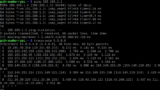
【Linuxコマンド入門】主なコマンドとサンプル集
Linuxコマンドの主な使い方とサンプル集について入門者向けにまとめました。


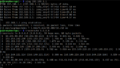
コメント